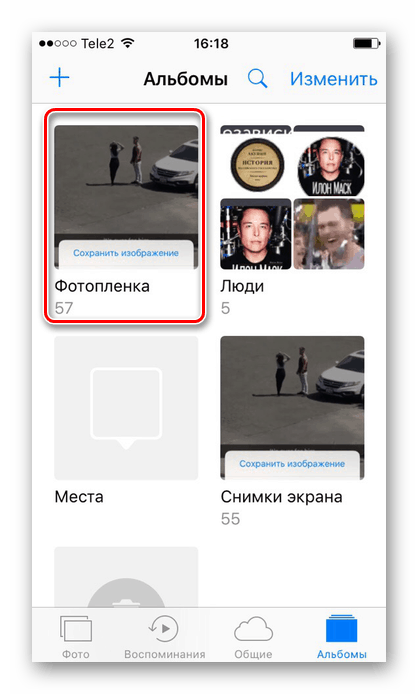Zapisywanie gifów na iPhone
Animowane obrazy lub gify są bardzo popularne wśród użytkowników sieci społecznościowych i komunikatorów internetowych. Właściciele iPhone'a mogą pobierać takie pliki za pomocą standardowych narzędzi iOS i wbudowanej przeglądarki.
Treść
Zapisywanie gifów na iPhone
Możesz zapisać animowany obraz na telefonie na kilka sposobów. Na przykład za pomocą specjalnej aplikacji z App Store do wyszukiwania i zapisywania gifów, a także za pośrednictwem przeglądarki i witryn z takimi obrazami w Internecie.
Metoda 1: Aplikacja GIPHY
Wygodna i praktyczna aplikacja do wyszukiwania i pobierania animowanych obrazów. GIPHY oferuje ogromną kolekcję plików uporządkowanych według kategorii. Podczas wyszukiwania możesz również użyć różnych hashtagów i słów kluczowych. Aby zapisać swoje ulubione gify w zakładkach, musisz zarejestrować swoje konto.
- Zainstaluj i otwórz aplikację GIPHY na swoim telefonie iPhone.
- Znajdź animowany obraz, który Ci się podoba i kliknij go.
- Stuknij ikonę z trzema kropkami pod obrazem.
- W oknie, które zostanie otwarte, wybierz „Zapisz w rolce kamery” .
- Obraz zostanie automatycznie zapisany w albumie „Rolka z aparatu” lub w „Animowany” (w systemie iOS 11 i nowszym).
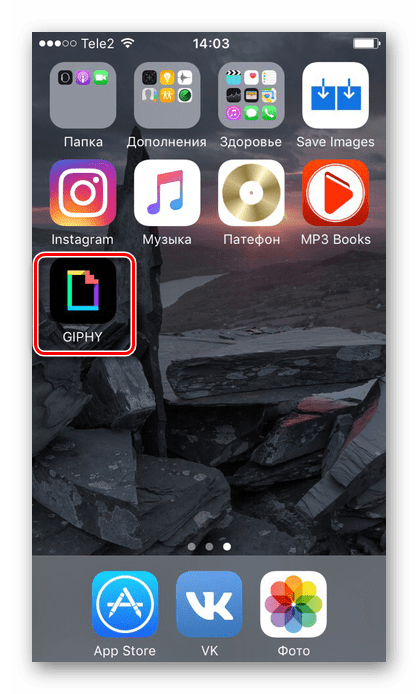
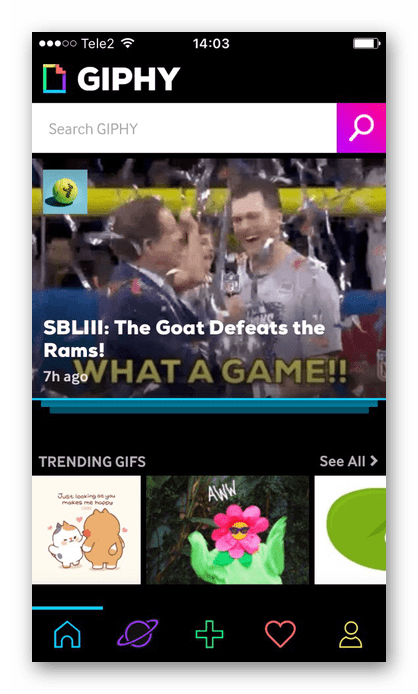
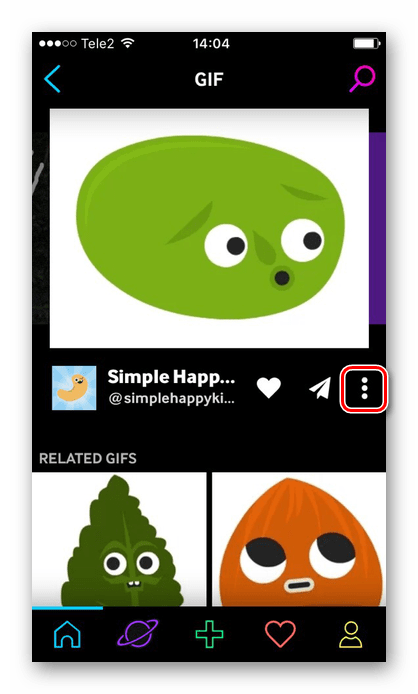
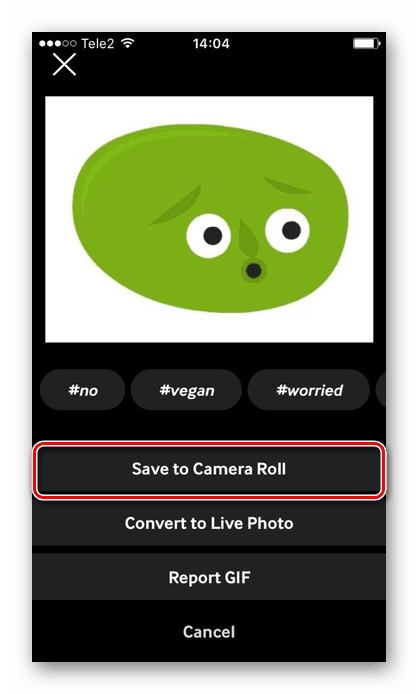
GIPHY oferuje również swoim użytkownikom tworzenie i przesyłanie animowanych obrazów do ich aplikacji. GIFC można tworzyć w czasie rzeczywistym za pomocą aparatu smartfona.
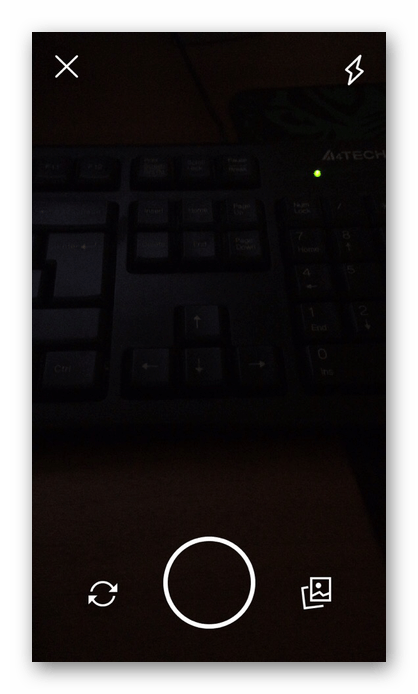
Zobacz także: Tworzenie animacji GIF zdjęć
Ponadto po utworzeniu użytkownik może edytować otrzymaną pracę: przycinać, dodawać naklejki i emotikony, a także efekty i tekst.
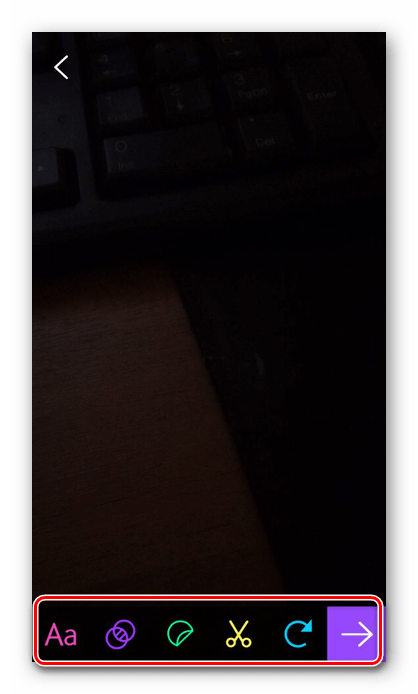
Metoda 2: Przeglądarka
Najtańszy sposób wyszukiwania i pobierania animowanych obrazów w Internecie. Wiele osób zaleca korzystanie ze standardowej przeglądarki iPhone'a - Safari, ponieważ jej praca z pobieraniem takich plików jest najbardziej stabilna. Aby wyszukać zdjęcia, użyj witryn takich jak Giphy, Gifer, Vgif, a także sieci społecznościowe. Kolejność działań w różnych miejscach nie różni się zbytnio od siebie.
- Otwórz przeglądarkę Safari na iPhone.
- Przejdź do witryny, w której planujesz pobrać, i wybierz animowany obraz, który Ci się podoba.
- Kliknij go i przytrzymaj przez kilka sekund. Pojawi się specjalne okno do przeglądania.
- Naciśnij i przytrzymaj ponownie plik GIF. W wyświetlonym menu wybierz „Zapisz obraz” .
- Gifku można znaleźć w albumie „Animated” na iOS w wersji 11 i wyższej lub w „Film” .
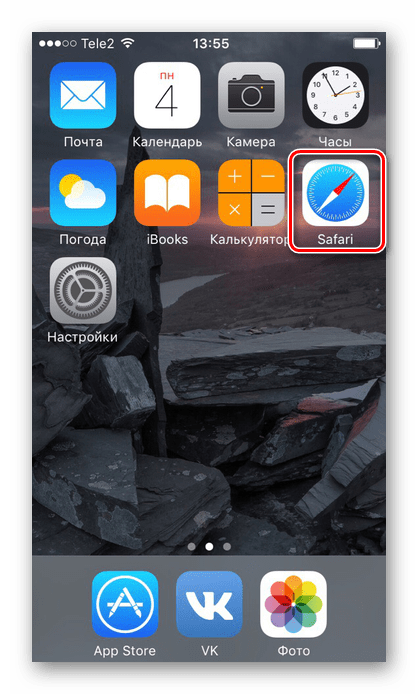
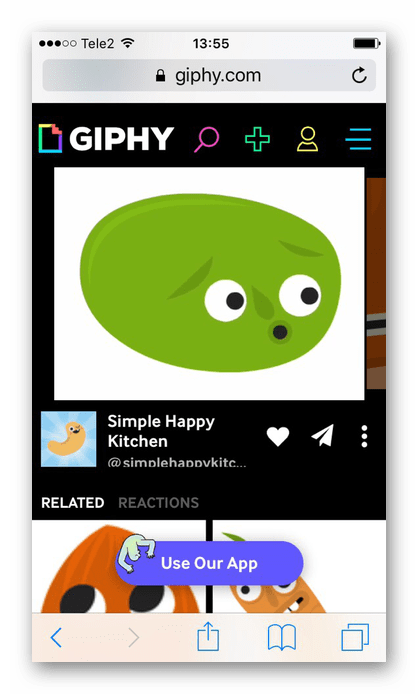
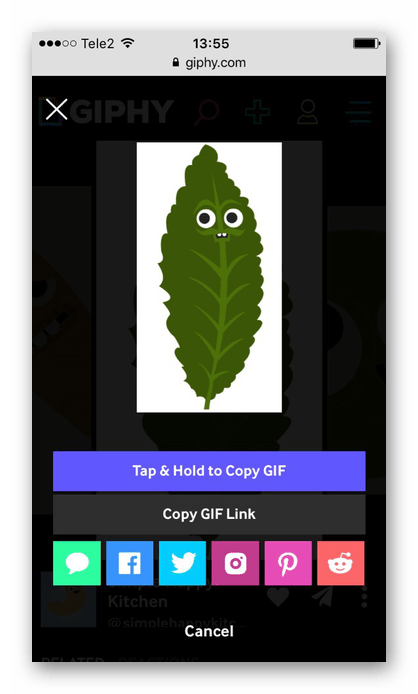
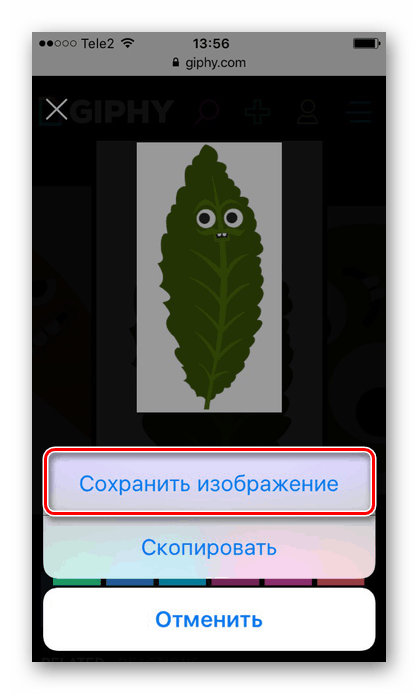
Dodatkowo, korzystając z przeglądarki Safari, możesz pobierać gify z popularnych sieci społecznościowych. Na przykład VKontakte. Do tego potrzebujesz:
- Znajdź żądane zdjęcie i kliknij je, aby uzyskać pełny widok.
- Wybierz „Udostępnij” u dołu ekranu.
- Kliknij „Więcej” .
- W otwartym menu wybierz „Otwórz w Safari” . Użytkownik przejdzie do tej przeglądarki w celu dalszego zapisania obrazu.
- Dotknij i przytrzymaj plik gif, a następnie wybierz „Zapisz obraz”.
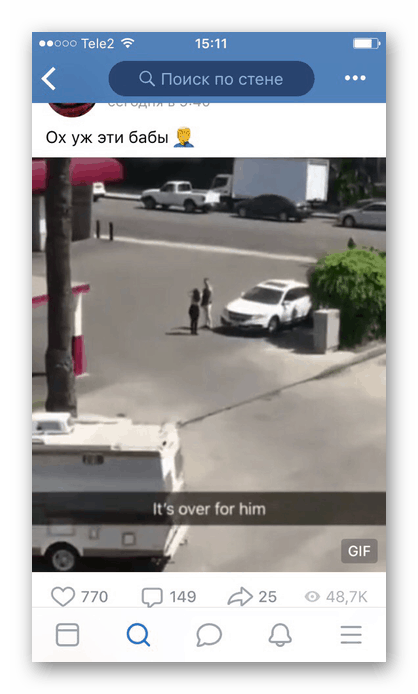
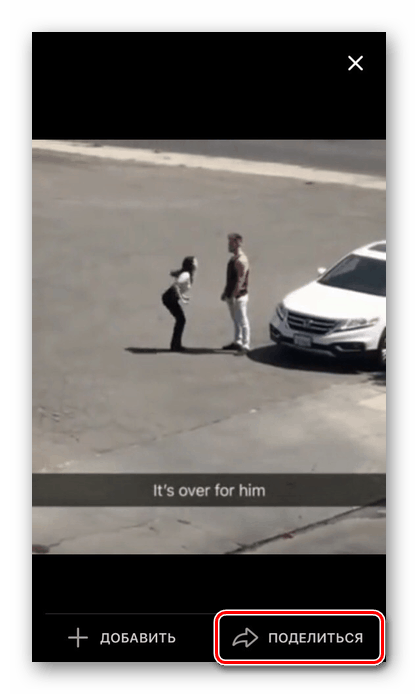
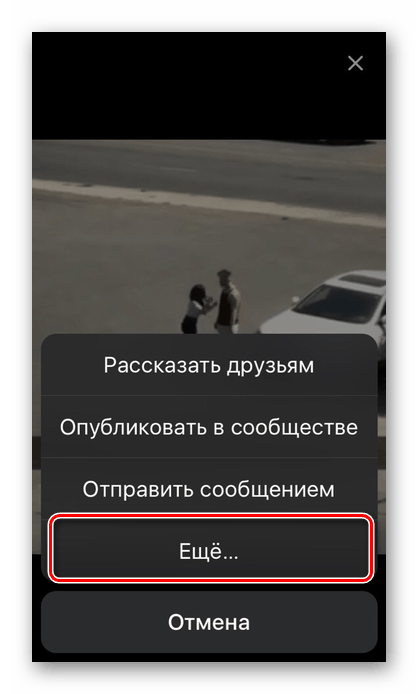
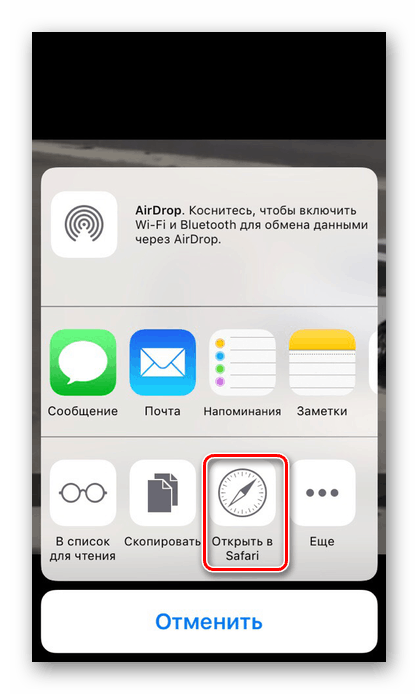
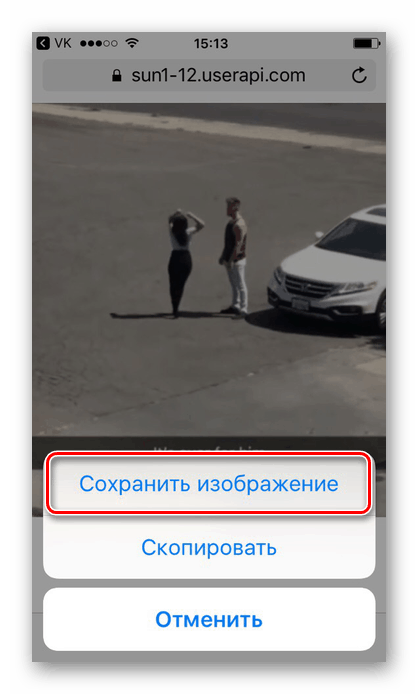
Zobacz także: Jak umieścić GIF na Instagramie
Folder Zapisz gif na iPhone
W różnych wersjach systemu iOS animowane obrazy są pobierane do różnych folderów.
- iOS 11 i nowsze wersje - w osobnym albumie „Animated” , gdzie są odtwarzane i można je oglądać.
- iOS 10 i poniżej - do ogólnego albumu ze zdjęciami - „Film” , w którym użytkownik nie może oglądać animacji.
![Album z zapisanymi gifami na iPhonie w wersji 10 i niższej]()
Aby to zrobić, musisz wysłać gifku za pomocą wiadomości iMessage lub komunikatora. Możesz także pobrać specjalne programy z App Store, aby oglądać animowane obrazy. Na przykład GIF Viewer.
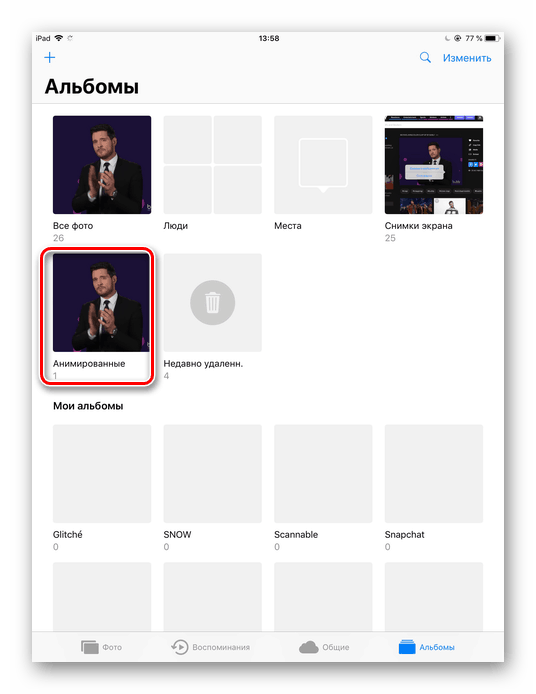
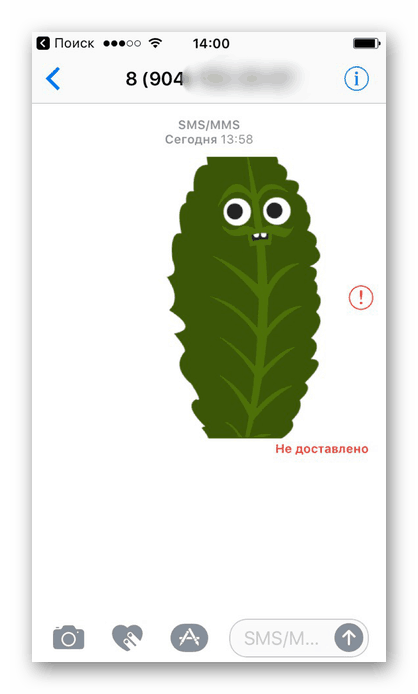
Możesz zapisywać gify na iPhonie za pomocą przeglądarki lub różnych aplikacji. Obsługiwane są również sieci społecznościowe / komunikatory, takie jak VKontakte, WhatsApp, Viber, Telegram itp. We wszystkich przypadkach kolejność działań jest zachowana i nie powinna powodować trudności.